Îmbunătățiți gestiunea foto iPhone pentru a elibera mai mult spațiu
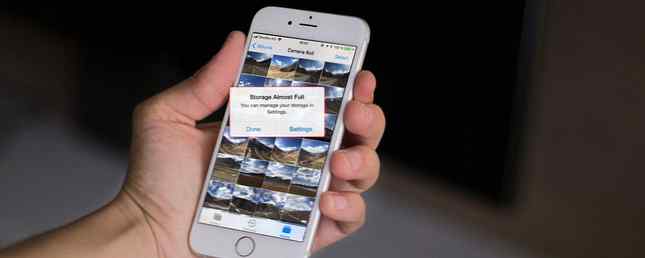
Aveți mii de fotografii pe iPhone? Este greu să găsești oricare dintre fotografiile pe care le cauți? Este plin spațiul de stocare iPhone? Apoi trebuie să lucrați la modul în care gestionați fotografiile.
Din fericire, îmbunătățirea practicilor de gestionare a fotografiilor este ușoară. Cu câteva obiceiuri noi, un spațiu de stocare în cloud și o aplicație sau două, poți să îți recuperezi camera de filmare în timp util..
Revizuirea fotografiilor dvs. imediat
Este ușor să faceți câteva fotografii și apoi să uitați de ele până ... bine, eventual niciodată. Și acesta este numărul unu lucru care îți umple camera foto iPhone. Gestionarea bună a fotografiilor începe în momentul în care faceți clic pe imagine.
Deci, ce trebuie să faceți? Simplu! Uită-te la fotografia sau fotografiile pe care tocmai le-ai decupat, apoi ștergi cele care nu sunt minunate (va trebui să înveți să-ți critici fotografiile) Un scurt ghid pentru a-ți critica propriile fotografii Un scurt ghid pentru a-ți critica propriile fotografii Înțelegerea a ceea ce funcționează și ceea ce nu funcționează în propriile fotografii este modalitatea perfectă de a vă îmbunătăți abilitățile de fotografiere.Acest ghid vă arată cum și de ce ar trebui să vă criticați propriile fotografii.Citește mai repede).
Observați că nu am spus “nu sunt bune” - am spus “nu sunt Grozav.” Dacă nu doriți să purtați mii de fotografii pe telefonul dvs., va trebui să vă ridicați standardele.
Desigur, toate acestea sunt subiective. O fotografie care nu este de înaltă calitate ar putea fi o fotografie minunată pentru dvs., deoarece vă va aminti întotdeauna de un timp minunat pe care l-ați avut. Indiferent de criteriile pe care le-ați stabilit, asigurați-vă că o aplicați rapid. Și ștergeți tot ce nu se depozitează.
Dacă ați terminat cu o întârziere mare, vă recomandăm să utilizați o aplicație pentru gestionarea fotografiilor iPhone pentru a vă ajuta. Flic este o aplicație gratuită care transformă curățarea fotografiilor într-o experiență asemănătoare cu Tinder. Vă arată o fotografie la un moment dat. Glisați spre stânga pentru ao elimina, glisați spre dreapta pentru ao păstra.

Nu păstrați copii duplicate
Cusarea unui buchet de fotografii este o modalitate buna de a vă oferi opțiuni. Poate prietenul tău a clipit în unul dintre ei, dar nu și pe celălalt. Sau poate că lumina a venit prin copaci în mod corect.
Dacă nu a fost, totuși, ștergeți fotografia. Dacă aveți două care sunt aproape identice și puteți abia să spuneți diferența, ștergeți unul dintre ele. Nu vei regreta când te uiți înapoi ani mai târziu. Aveți încredere în mine.
Se pot merge și duplicate aproape. Ideea de aici este de a rezuma la cele mai bune fotografii absolut pe care le aveți. Și dacă două fotografii sunt similare, veți avea nevoie doar de una dintre ele pentru a vă reaminti de ceea ce ați făcut. Dacă aveți nevoie de ajutor, verificați Remo, o aplicație gratuită care există doar pentru a scăpa de fotografii similare și duplicate pe iPhone.
Utilizați Favorite și Albume
Indiferent cât de multe fotografii aveți, va fi mult mai ușor să le gestionați dacă utilizați unele dintre capabilitățile organizaționale încorporate ale iPhone-ului. Știați că aplicația foto de bază a iPhone-ului poate face asta? Știai că aplicația foto de bază a iPhone-ului poate face asta? În afară de a fi o casă pentru toate fotografiile și videoclipurile dispozitivului dvs., fotografiile sunt pline de surprize. Citeste mai mult . Favoritele, așa cum vă puteți aștepta, este pur și simplu un album pentru a vă păstra fotografiile preferate.
Atingeți pictograma inimă din partea de jos a oricărei fotografii pentru ao adăuga în albumul Preferate. Pentru a vizualiza favoritele, apăsați Albume în partea de jos a ecranului dvs. și veți vedea Favorite lângă partea de sus.
Crearea propriilor albume de fotografii iPhone este o modalitate foarte bună de a vă organiza fotografiile. Mi se pare cel mai bine să creezi trei sau patru albume de lucruri pe care le iei de multe ori fotografii. Ai putea avea “Călătorie,” “Jocuri,” “Lucruri pe care le vreau,” “Familie,” “Prieteni,” sau orice altceva pe care îl fotografiați adesea. Ai putea desprinde peisaje și portrete. Culoare și alb-negru. Orice va fi cel mai util pentru dvs..
Pentru a crea un album nou, accesați vizualizarea Albume și atingeți semnul plus în colțul din stânga sus. Numele albumului și lovitura Salvați.

Când faceți o fotografie care ar trebui să meargă într-un album, apăsați pe Acțiune butonul din vizualizarea fotografiei și găsiți Adăugați la album (este pe rândul de jos). Apoi adăugați-l în albumul în care aparține.

Este mai ușor să faceți acest lucru mai devreme decât mai târziu, motiv pentru care vă recomand să configurați albumele devreme și pentru categoriile generale.
Pentru a face chiar mai rapid, deschideți orice fotografie, apoi apăsați pe Acțiune buton. Derulați toate peste dreapta și atingeți Mai Mult. În meniul Activități, puteți să atingeți și să țineți apăsat pe orice opțiune pentru ao muta. Mișcare Adăugați la album tot drumul spre partea de sus.
Înapoi totul în mod automat
Ștergerea fotografiilor poate fi un pic unghii-biter. Dacă asculți cu atenție, poți auzi strigătele “Dacă o vreau mai târziu!?” în întreaga lume. Ei bine, nu chiar, dar ai rostul.
O soluție ușoară este să copiați automat toate fotografiile de pe iPhone. Există câteva moduri de a face acest lucru, dar cea mai ușoară este soluția încorporată: iCloud Drive Ce este drive iCloud și cum funcționează? Ce este Drive iCloud și cum funcționează? Confuzat de ceea ce face ca iCloud Drive să difere de celelalte servicii de cloud ale Apple? Să vă arătăm ce puteți face și cum puteți profita din plin de ea. Citeste mai mult . Veți primi 5 GB de spațiu de stocare gratuit cu orice cont Apple și un dolar pe lună îl va ridica la 50 GB. Asta e suficient pentru o mulțime de poze (am aproape 2.500 pe telefonul meu, și se adaugă până la aproximativ 7.5GB).
Pentru a schimba planul iCloud de pe iPhone, mergeți la Setări> [numele dvs.]> iCloud> Gestionare stocare> Modificare plan de stocare. De aici puteți alege oricare dintre planurile disponibile.

Un dolar pe lună pentru pacea minții este o afacere mare. Acum veți avea o copie de rezervă pentru tot ce ați făcut. Mergi la Setări> Fotografii și asigurați-vă că Biblioteca foto iCloud este activată.

Dacă preferați să creați copii de rezervă ale unor fotografii individuale, puteți utiliza aplicația Fișiere pentru a face acest lucru Utilizați aplicația pentru fișiere iOS 11 pentru a crea copii de rezervă ale fotografiilor dvs. iPhone Utilizați aplicația pentru fișiere iOS 11 pentru a crea copii de rezervă pentru iPhone Fotografii grație aplicației Fișiere poate salva în mod selectiv fotografiile de pe rola dvs. de cameră la unitățile de cloud fără a părăsi vreodată aplicația foto. Citeste mai mult . Doar nu uitați să faceți asta.
Optimizați spațiul de stocare iPhone
Odată ce ați activat Biblioteca foto iCloud, veți vedea o opțiune numită Optimizați spațiul de stocare iPhone. Ce inseamna asta?
Încarcă pur și simplu fotografii full size în iCloud și păstrează versiuni mai mici pe iPhone. Aceasta este o opțiune excelentă, pentru că nu vă puteți vedea imaginile iPhone la rezoluție completă oricum. Asigurați-vă că această opțiune este activată pentru a evita temerea “Depozitarea aproape completă” mesaj.
Gestionați fotografiile din iPhone de pe Mac sau PC
Aceasta este cea mai bună modalitate de a îmbunătăți gestionarea fotografiilor iPhone. Ecranul mic de pe telefonul dvs. face dificilă selectarea o mulțime de fotografii simultan și poate fi dificil să vedeți care dintre cele două fotografii similare este mai bună. Gestionarea imaginilor iPhone de pe Mac sau PC rezolvă ambele probleme.

In timp ce tu poate sa gestionați-vă fotografiile de pe ambele mașini Mac și Windows, folosind un Mac va fi mai ușor. Puteți utiliza aplicația Photos (care este de fapt o aplicație excelentă de gestionare a fotografiilor Cum se utilizează fotografii pentru OS X Cu Photoshop, Pixelmator și alți editori de imagini Cum se utilizează fotografii pentru OS X Cu Photoshop, Pixelmator și alți editori de imagini Photoshop, Pixelmator și alte aplicații, în pofida noilor restricții introduse de Apple. Iată cum .Citește mai multe) pentru a accesa Biblioteca foto iCloud, astfel încât totul este păstrat în sincronizare.
Când folosești Photos macOS pentru gestionarea fotografiilor iPhone, poți să dai clic sau să dai clic pe comandă pentru a selecta mai multe fotografii, apoi să le muți în albume sau să le ștergi. De asemenea, le puteți salva cu ușurință pe computer pentru backup.
Folosirea fotografiilor de pe Mac-ul dvs. face mai ușor să faceți mai repede și mai eficient toate aceste sfaturi de mai sus. Trebuie doar să țineți cont de faptul că poate ocupa și spațiu pe computer. Poate doriți să aveți grijă deosebită pentru a vă menține unitatea curată.
Pentru a începe, mergeți la Preferințe sistem> iCloud, și asigurați-vă Fotografii este bifat:

De asemenea, puteți utiliza Biblioteca foto iCloud pe PC-ul Windows, fie accesând-o prin browser-ul dvs. la iCloud.com, fie descărcând aplicația iCloud pentru a descărca automat fotografiile iCloud. Interfața browser-ului nu este grozavă (puteți selecta numai pe fotografie la un moment dat), dar funcționează.
Din păcate, capabilitățile de sincronizare ale aplicației iCloud pe PC nu sunt la fel de bune ca cele de pe Mac. Deci, veți sacrifica puțin acolo.
Gestionarea fotografiilor iPhone sa făcut simplă
Cel mai bun lucru pe care îl puteți face pentru a vă menține iPhone-ul de a fi depășit de mii de fotografii este de a dezvolta bune obiceiuri de gestionare a fotografiilor. Când petreceți un minut aici și cinci minute acolo, pentru a păstra lucrurile sub control, devine mult mai ușor.
Care este strategia dvs. de gestionare a fotografiilor pentru iPhone? Cum păstrezi fotografiile sub control? Distribuiți cele mai bune sfaturi de mai jos!
Explorați mai multe despre: Stocare în cloud, iPhone, Fotografiere cu Smartphone, Stocare.


